Añada una curva fija que atraviese tres puntos de paso especificados. Estos comandos son similares a un arco de AutoCAD, pero tienen un tercer punto a lo largo del arco.
Para añadir una curva fija (con tres puntos)
La posición de la entidad no se ve afectada por las modificaciones en las entidades adyacentes.
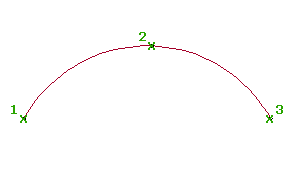
- Haga clic en la alineación. Haga clic en la

 Buscar.
Buscar. - En la barra de Herramientas de composición de alineación, haga clic en
 Curva fija (tres puntos).
Curva fija (tres puntos). - Designe el punto inicial.
- Especifique el segundo punto.
- Designe el siguiente punto. Consejo: Edite la curva desplazando cualquiera de los tres puntos.
Para añadir una curva fija (dos puntos y orientación en primer punto)
Añada una curva fija de tres puntos definida por los puntos inicial y final especificados y la orientación en el punto inicial.
El resultado es una curva de tres puntos. La orientación especificada de la curva (3) determina la ubicación del punto de paso entre los puntos inicial (1) y final (2).
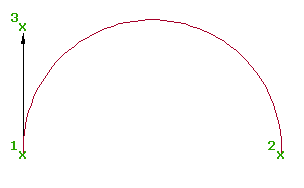
- Haga clic en la alineación. Haga clic en la

 Buscar.
Buscar. - En la barra de Herramientas de composición de alineación, haga clic en
 Curva fija (dos puntos y orientación en primer punto).
Curva fija (dos puntos y orientación en primer punto). - Designe el punto inicial.
- Especifique el segundo punto.
- Especifique la orientación en el punto inicial, o bien una orientación o acimut. Consejo: Edite la curva desplazando cualquiera de los tres puntos.
Para añadir una curva fija (dos puntos y orientación en segundo punto)
Añada una curva fija definida por los puntos inicial y final especificados y la orientación en el punto final.
El resultado es una curva de tres puntos. La orientación especificada de la curva (3) determina la ubicación del punto de paso entre los puntos inicial (1) y final (2).
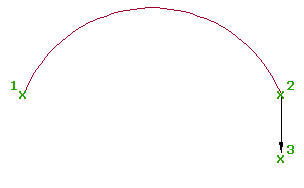
- Haga clic en la alineación. Haga clic en la

 Buscar.
Buscar. - En la barra de Herramientas de composición de alineación, haga clic en
 Curva fija (dos puntos y orientación en segundo punto).
Curva fija (dos puntos y orientación en segundo punto). - Designe el punto inicial.
- Designe el siguiente punto. Aparecerá una vista preliminar de la curva.
- Especifique la orientación en el segundo punto, o bien una orientación o acimut. Consejo: Edite la curva desplazando cualquiera de los tres puntos.
Para añadir una curva fija (dos puntos y radio)
Añada una curva fija definida por el radio, la orientación y los puntos inicial y final especificados.
El resultado es una curva de tres puntos. El punto de paso entre los puntos finales (1, 4) se sitúa en el punto medio de la curva.
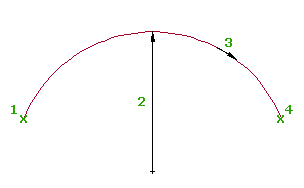
- Haga clic en la alineación. Haga clic en la

 Buscar.
Buscar. - En la barra de Herramientas de composición de alineación, haga clic en
 Curva fija (dos puntos y radio).
Curva fija (dos puntos y radio). - Designe el punto inicial.
- Especifique un radio o escriba G para especificar el grado de curvatura.
Especifique un nuevo valor o pulse Intro para aceptar el valor que se muestra en la línea de comando.
- Si se han aplicado normas de diseño a la alineación, se muestra el valor mínimo para la velocidad de proyecto actual.
- Si no se han aplicado normas de diseño a la alineación, se muestra el valor por defecto especificado en la configuración de curva y espiral.
Nota: Para calcular el radio o el grado de curvatura aplicando otros parámetros de curvatura conocidos, escriba 'CCALC para abrir la Calculadora de curvas. - Especifique la orientación de la curva, en sentido horario o antihorario. Aparecerá una vista preliminar de la curva.
- Designe el punto final. Consejo: Edite la curva desplazando cualquiera de los tres puntos.
Para añadir una curva fija (desde extremo de entidad, punto de paso)
Añada una curva fija desde el extremo de una entidad existente hasta un punto final determinado.
El resultado es una curva de tres puntos. Al crear la curva, se dibuja tangente al final de la entidad seleccionada; sin embargo, si se modifica la curva o la entidad de enlace, no se conserva la tangencia.
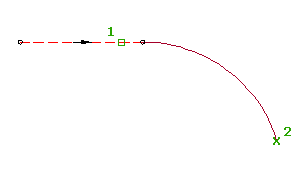
- Haga clic en la alineación. Haga clic en la

 Buscar.
Buscar. - En la barra de herramientas de Herramientas de composición de alineación, haga clic en
 Curva fija (desde extremo de entidad, punto de paso).
Curva fija (desde extremo de entidad, punto de paso). - Seleccione la entidad para el punto inicial y la orientación.
- Designe el siguiente punto.
Para añadir una curva fija (centro y radio)
Añada un círculo fijo y completo definido por un centro, una orientación y un radio especificados.
El resultado es un círculo con cuatro puntos de paso. La posición de la entidad no se ve afectada por las modificaciones en las entidades adyacentes.
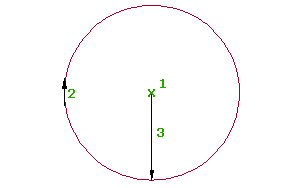
- Haga clic en la alineación. Haga clic en la

 Buscar.
Buscar. - En la barra de Herramientas de composición de alineación, haga clic en
 Curva fija (centro y radio).
Curva fija (centro y radio). - Designe el centro.
- Especifique la orientación de la curva: en sentido horario o antihorario.
- Especifique un radio o escriba G para especificar el grado de curvatura.
Especifique un nuevo valor o pulse Intro para aceptar el valor que se muestra en la línea de comando.
- Si se han aplicado normas de diseño a la alineación, se muestra el valor mínimo para la velocidad de proyecto actual.
- Si no se han aplicado normas de diseño a la alineación, se muestra el valor por defecto especificado en la configuración de curva y espiral.
Nota: Para calcular el radio o el grado de curvatura aplicando otros parámetros de curvatura conocidos, escriba 'CCALC para abrir la Calculadora de curvas.Aparecerá una vista preliminar de la curva. Se crea un círculo fijo con un centro y un radio.
Para añadir una curva fija (centro, punto de paso)
Añada un círculo fijo y completo definido por un centro, una orientación y un punto de paso especificados.
El resultado es un círculo con cuatro puntos de paso. La posición de la entidad no se ve afectada por las modificaciones en las entidades adyacentes.
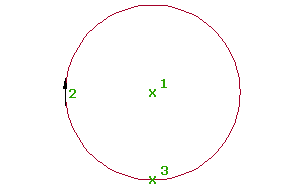
- Haga clic en la alineación. Haga clic en la

 Buscar.
Buscar. - En la barra de Herramientas de composición de alineación, haga clic en
 Curva fija (centro, punto de paso).
Curva fija (centro, punto de paso). - Designe el centro.
- Especifique la orientación de la curva: en sentido horario o antihorario.
- Designe un punto de paso. Aparecerá una vista preliminar de la curva.
Para añadir una curva fija (punto de paso, orientación en punto y radio)
Añada un círculo fijo y completo definido por un punto de paso, una orientación en el punto de paso, una orientación de curva y un radio especificados.
El resultado es un círculo con cuatro puntos de paso. La posición de la entidad no se ve afectada por las modificaciones en las entidades adyacentes.
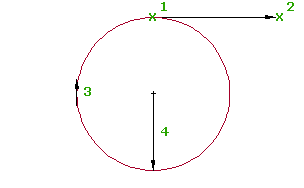
- Haga clic en la alineación. Haga clic en la

 Buscar.
Buscar. - En la barra de Herramientas de composición de alineación, haga clic en
 Curva fija (punto de paso, orientación en punto y radio).
Curva fija (punto de paso, orientación en punto y radio). - Precise el punto de paso.
- Especifique la orientación en el punto de paso, o bien una orientación o acimut.
- Especifique la orientación de la curva: en sentido horario o antihorario.
- Especifique un radio o escriba G para especificar el grado de curvatura.
Especifique un nuevo valor o pulse Intro para aceptar el valor que se muestra en la línea de comando.
- Si se han aplicado normas de diseño a la alineación, se muestra el valor mínimo para la velocidad de proyecto actual.
- Si no se han aplicado normas de diseño a la alineación, se muestra el valor por defecto especificado en la configuración de curva y espiral.
Nota: Para calcular el radio o el grado de curvatura aplicando otros parámetros de curvatura conocidos, escriba 'CCALC para abrir la Calculadora de curvas.Aparecerá una vista preliminar de la curva.
Para crear una curva fija por ajuste óptimo
Añada la curva fija más probable a través de una serie de puntos de Autodesk Civil 3D, puntos de AutoCAD, entidades existentes o clics en la pantalla.
El resultado es una curva de tres puntos. Se pueden añadir, eliminar o modificar puntos de regresión después de crear la entidad.
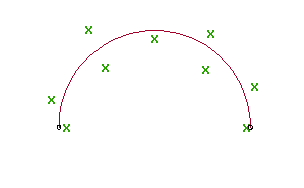
- Haga clic en la alineación. Haga clic en la

 Buscar.
Buscar. - En la barra de Herramientas de composición de alineación, haga clic en
 Curva fija - Ajuste óptimo.
Curva fija - Ajuste óptimo. - En el cuadro de diálogo Curva por ajuste óptimo, seleccione una de las opciones siguientes:
- Desde puntos COGO. Seleccione tres o más puntos de Autodesk Civil 3D. Escriba G para seleccionar un grupo de puntos o N para introducir puntos por número.
- Desde puntos de AutoCAD. Seleccione tres o más puntos de AutoCAD.
- Desde entidades. Especifique la configuración de triangulación y de tolerancia de flecha del arco. Seleccione uno o más tipos de entidad que aparecen en la línea de comando. Si ha seleccionado un objeto de perfil, especifique los P.K. inicial y final en el cuadro de diálogo Precisar intervalo de P.K.
- Haciendo clic en la pantalla. Seleccione un punto inicial y al menos otros dos puntos. Se puede utilizar REFENT o comandos transparentes para seleccionar puntos.
A medida que se seleccionan puntos o entidades en la ventana de dibujo, una X marca cada punto de regresión, y aparece una curva temporal y delimitada en tiempo real. Debe seleccionar al menos tres puntos de regresión no colineales. Pulse Intro para finalizar el comando.
- En la ventana panorámica, utilice la vista Datos de regresión para realizar cambios en los puntos de regresión.
Al resaltar una fila en la vista Datos de regresión, se resaltará en rojo el punto de regresión correspondiente en la ventana de dibujo.
- Cree la curva:
- Haga clic en
 para crear la curva y mantener abierta la vista Datos de regresión.
para crear la curva y mantener abierta la vista Datos de regresión. - Haga clic en
 para crear la curva y cerrar la vista Datos de regresión.
para crear la curva y cerrar la vista Datos de regresión.
- Haga clic en